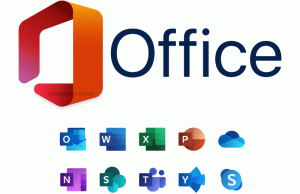Gmail और Google कैलेंडर को Cortana से कैसे कनेक्ट करें
अब विंडोज 10 पर Google की सेवाओं जैसे जीमेल और कैलेंडर को कॉर्टाना से कनेक्ट करना संभव है। यह आपको अपने संदेशों, संपर्कों और कैलेंडर ईवेंट को शीघ्रता से एक्सेस करने के लिए Cortana का उपयोग करने की अनुमति देगा। यहां इस सुविधा को कॉन्फ़िगर करने का तरीका बताया गया है।
विज्ञापन
कॉर्टाना विंडोज 10 के साथ बंडल किया गया एक डिजिटल सहायक है। आप Cortana को अपने भाषण का उपयोग करके जानकारी देखने के लिए कह सकते हैं। रेडमंड सॉफ्टवेयर जायंट लगातार कॉर्टाना में सुधार कर रहा है और इसमें अधिक से अधिक उपयोगी सुविधाएं जोड़ रहा है। फॉल क्रिएटर्स अपडेट के साथ, आप कर सकते हैं Windows 10 को बंद करने के लिए Cortana का उपयोग करें.
आने वाले के लिए विंडोज 10 रेडस्टोन 4 फीचर अपडेट, ए नया फ्लोटिंग कोरटाना यूआई एक के साथ की योजना बनाई है नया टास्कबार फलक डिजाइन. फ्लोटिंग सर्च बार का परीक्षण संस्करण हाल ही में जारी विंडोज 10 बिल्ड 17046 इनसाइडर प्रीव्यू में पहले से ही उपलब्ध है। नए कार्य फलक में Cortana फ्लाईआउट के नोटबुक भाग का एक नया रूप है।
एक बार जब आप Gmail को Cortana से कनेक्ट कर लेते हैं, तो आप Gmail में ईमेल देख सकते हैं और Cortana के साथ अपना Google कैलेंडर प्रबंधित कर सकते हैं। यह अधिकांश कार्यों के लिए वॉयस कमांड का भी समर्थन करता है। Gmail और Cortana को युग्मित करने के लिए, निम्न कार्य करें।
Gmail और Google कैलेंडर को Cortana से कनेक्ट करें
- Cortana खोलें और Notebook > Connected Services > Add a Service पर क्लिक करें।
- पर क्लिक करें जीमेल लगीं सूची मैं।

- अगले पेज पर, पर क्लिक करें जुडिये बटन।

- Gmail और Google कैलेंडर को Cortana से कनेक्ट करने के लिए अपने Google क्रेडेंशियल दर्ज करें।
आप कर चुके हैं!
इस लेखन के समय, किसी भी समय केवल एक Google खाता जोड़ा जा सकता है। यदि आपके पास एकाधिक Google खाते हैं, तो आपको कनेक्ट करने के लिए सबसे महत्वपूर्ण खाते को चुनना होगा।
Google खाते को स्विच करने के लिए, आपको अपने चालू खाते को अनलिंक करना होगा और दूसरे को कनेक्ट करना होगा। यहां बताया गया है कि Cortana से Google खाते को कैसे डिस्कनेक्ट किया जाए।
Cortana से अपना Google खाता अनलिंक करें
- Cortana खोलें और Notebook > Connected Services > Add a Service पर क्लिक करें।
- पर क्लिक करें जीमेल लगीं सूची मैं।
- अगले पेज पर, पर क्लिक करें अनलिंक बटन।
बस, इतना ही।